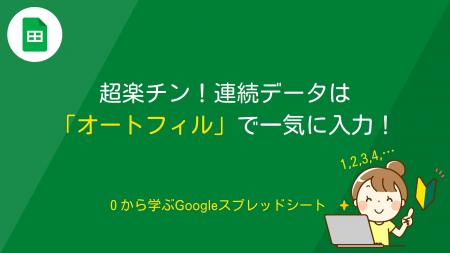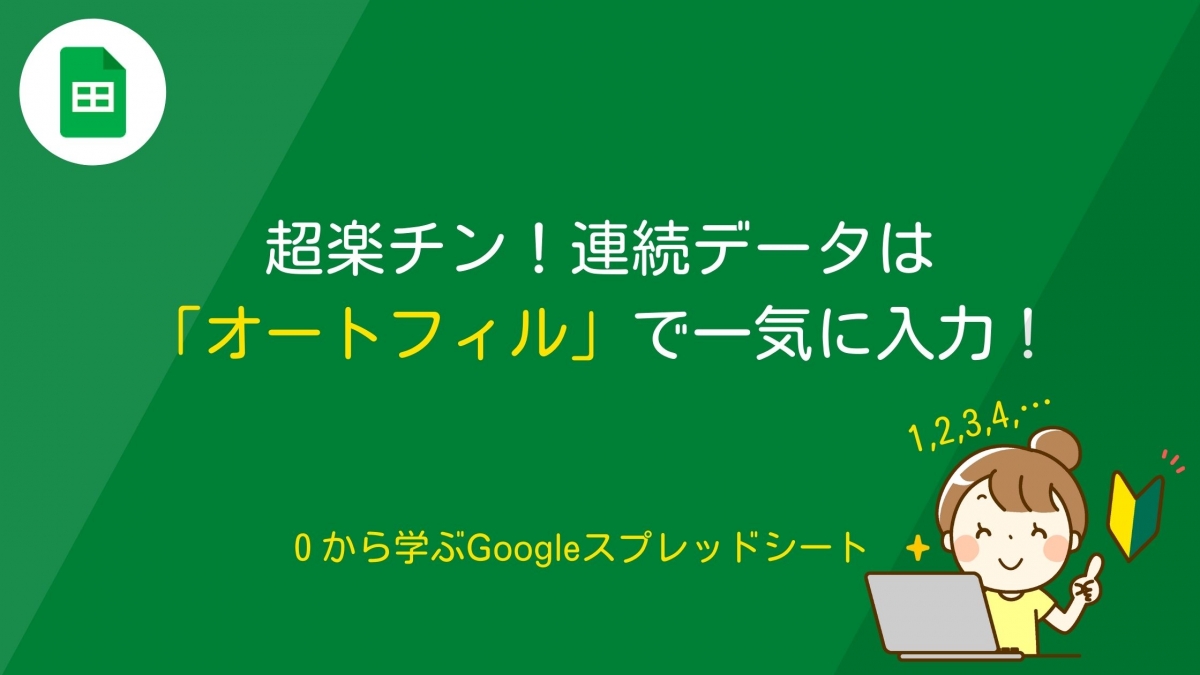
こんにちは!Googleスプレッドシート塾のじゅりんです。
表計算ソフトを使う場面では、連続データを入力する場面が多々あります。
例えば…
- 1,2,3,4,5,6,…
- 1/1,1/2,1/3,1/4,…
- 1月,2月,3月,4月,…
- 月,火,水,木,金,土,日
一つひとつ手入力してもいいのですが、ちょっと面倒ですよね?
そんな時に役立つのが「オートフィル」機能!マウスをドラッグするだけであっという間に上記のような連続データを入力してくれる便利機能です。
さらに、この「オートフィル」は関数や数式にも使えるので、ぜひ身につけて表計算の操作をサクッとできるようになりましょう!
連続データは「オートフィル」機能に任せよう!
「オートフィル」とは、規則性のある連続データをマウス操作一つであっという間に入力できる機能です。
「1,2,3,4,5,6,…」といった数値はもちろんですが、「1月,2月,3月,…」「月,火,水,木,金,土,日」といった文字列も規則性があるものであればオートフィルの対象となります。
さらに関数や数式を連続コピーする時にもオートフィルが使えるので、まさに作業効率化・時短に必須の機能と言えるでしょう。
- 規則性のある数値
- 1,2,3,4,5,6,…
- 10,20,30,40,…
- 1/1,1/2,1/3,1/4…など
- 規則性のある文字列
- 1月,2月,3月,4月,…
- 月,火,水,木,金,土,日,…など
- 関数や数式の連続コピー
オートフィル機能の使い方
数値・文字列の場合のオートフィル
例えば「1,2」なら「1,2,3,4,…」の連続データになりますし、「1,3」なら「1,3,5,7,…」の連続データになります。2つの数値の差が連続コピーの規則になります。
「月日」や「月」のように、「1」ずつ増えていくことが一般的なものは1つのセルだけでもオートフィルできます。
または「+」の状態でダブルクリックすると、自動的にどこまで連続データを入れるか判断して入力してくれます
「1日,2日,…」は、Googleスプレッドシートでは連続データになりませんでした(「1日,2日,1日,2日,…」と繰り返しデータになりました)。エクセルではできるのですが…残念。
まぁ、通常は「1/1」のように月日で入力することが多いので、それほど困る場面はないのですが。
関数・数式の場合のオートフィル
または「+」の状態でダブルクリックすると、自動的にどこまで連続データを入れるか判断して入力してくれます
どうですか?1つ式を入れてあげれば、あとはドラッグするだけで全部一気に計算してくれるって、めちゃくちゃ楽じゃないですか?
オートフィルを覚えておけば、1つ1つ全てのセルに関数を書く必要はなくなるのです。
シンプルな関数や数式の場合には、上記の方法でカンタンにオートフィルが使えますが、ちょっと複雑な関数の場合にはもう一工夫(絶対参照・相対参照・複合参照)が必要になります。
「絶対参照・相対参照・複合参照」については、また別記事で解説しますので、まずは基本のオートフィル操作を覚えましょう!
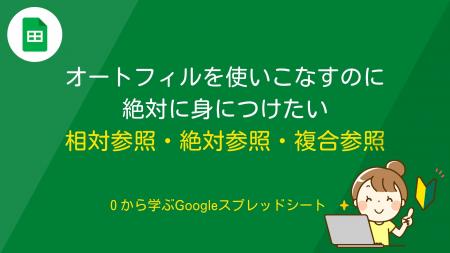

いかがでしたでしょうか。
「オートフィル」を使えるようになると、これまで手作業で一生懸命入力していたのが信じられないくらいに楽になります。これも表計算ソフトを利用して楽に仕事をこなす便利機能の一つなので、ぜひ身につけてしまいましょう!!